【让 IT 更简单】记一次新房装修的 Unifi Wi-Fi 部署
本文不做过多的复制粘贴内容,一来我不是专业网工,不适合班门弄斧做科普;二来本站 Unifi 系列文章很多,其他文章里其他作者都写得很详细,有兴趣深入了解可以参考其他作者的文章
其实我很少写这种文章,这是我第一次在张大妈发帖。主要是前几天发现 Ubiquiti 优倍快 在微信公众号发了一篇征文活动的文章,刚好最近一个好朋友家装修,我就帮朋友用了整套的 Unifi WiFi 设备,那么就分享一下整个过程。
不过由于一开始因为并没打算写文章,加上不是自己家,所以很多 过程照片 都没拍,只能靠文字描述描述带过了,请各位客官见谅。
1. 购买理由
为什么选择 Unifi,其实也没什么特别的理由,就是我自己用了几年下来,觉得挺稳定的。我推荐朋友买东西,基本都是自己当过一两年小白鼠才会推荐,因为我不希望好心帮朋友忙,到后面我要由于产品品质不行擦一堆屁股,得不偿失。
所以,现在朋友如果问我家里 WiFi 网络不好怎么办,一般来说如果不是新装修或者原先墙内有铺设网线的,我一般都是推荐 Linksys Velop,特别是京东有提供付费的上门安装部署,服务价格也不太高,所以我更乐意推荐朋友直接下单这种服务即可完成家庭 WiFi 提升;如果反之,我基本上都是推荐上 Unifi,因为相比前者,Unifi 可设置的功能更多更灵活。
2. 项目需求
其实一年前朋友就在跟我说买了新房,是一套楼中楼,到时候新房的 WiFi 帮忙安排一下。
2.1. 交房阶段
今年 4 月中旬时候,朋友突然来消息,说交房了,于是,就找了个周末带上了测线仪去了现场,简单测试了下原有的墙内网线,没有出现个别住户的网线不通问题,加上朋友家并没有特别高的内网传输需求,所以也就没有找人重新穿全部的网线,已有能用的就利旧使用。
楼下的基本没有改动,楼上的因为朋友设计的装修动作比较大,涉及了重新铺地砖等,所以我就安排了几个点位让装修师傅顺便拉了几条网线,因为楼上几条原有网线设计是真的差到不行。
2.2. 装修收尾阶段
7 月中旬,朋友说可以开始买设备了,装修快好了。这时候换我头疼了,问了下我的供应商,说最近他的 Unifi 代理商缺货,本来粗略规划的几个设备都没有现货,下批到货时间未知。加上这时候朋友说了他一个之前没提到的,最特殊的需求,就是家里不仅客厅电视要用广电的 IPTV,楼下的会客厅,楼上的次卧都有用到 IPTV 的需求,因为朋友父亲的重度需求广电机顶盒,不仅要直播,还需要点播功能,于是我重新开始设计下网络规划。
3. 项目设计
3.1. 网络拓扑
3.2. 拓扑说明
网络设备均用接口形式体现,方便后面打标签以及接线。
虚线:代表 POE 供电,尽量在使用中省略不必要的 AC 适配器。
路由器: MikroTik RB750Gr3,方便放置于弱电箱,朋友家没有千兆带宽需求,这东西性能绰绰有余,同时便宜稳定,Unifi 在这个领域没有竞品,加上其他 Ubiquiti 系列产品又无法使用 Unifi Controller 管理,那不如选择我较为熟悉的 ROS 系列产品。
交换机:1 台 USW-Lite-8-PoE (官网购入) & 4 台 USW-Flex-Mini (代理商购入)。若不是因为有那么多 IPTV 需求,其实交换机不需要那么多,还好新出的 USW-Flex-Mini 不算太贵,二来还能支持 VLAN,支持 POE IN,刚好搭配 USW-Lite-8-PoE 的 4 个 POE OUT 使用。
AP:1 台 U6-Mesh (官网购入) & 1 台 U6-Lite (代理商购入) & 1 台 UAP-AC-Pro (利旧),最近不管是官网还是代理商。U6-Pro 都是处于断货状态,后面为了摆放桌面好看,购入了 U6-Mesh。
VLAN:本文的主旨是什么,是“让 IT 更简单”,所以呢,由于朋友家暂时没有打算做网络上的隔离,在 LAN 网络上就使用 Native VLAN 就好了,未来有需要再进行改动,然后给 IPTV 单独划分了一个 VLAN213 即可。
拓扑缺点
USW-Lite-8-PoE 1F → USW-Flex-Mini 2F 两个弱电箱之间的骨干链路带宽是瓶颈,不过几年内,按照我朋友目前使用需求,加上 Unifi 目前暂时没有更好的微型设备选择,所以问题不大,先这么用着。
3.3. 产品列表
以下商品卡片纯属挑选的这家店缩略图好看美观而已,购买渠道和店家请自行选择,此处不做广告用途。
3.4. 官网订单截图
4. 项目准备工作
4.1. 打印线缆标签
之前为了自己家里有时候贴标签方便,几年前从亚马逊海外购淘过一台 Brother PT-P710BT,没办法,国行价格感人,这东西又不容易坏,海外购解决。至于标签纸,淘宝随便买便宜的三方标签带即可。
打印线缆标签肯定是先做 Excel 表格,然后用 Brother 标签打印机的 数据库打印 方式了。其实也可以选购便宜大碗的 精臣 B3S 标签打印机,我司平时都用这个,相当稳定,而且可以打印旗标,线缆标签其实旗标更好贴。
标签设计
设备 A + 接口 A = 标签 A,设备 B + 接口 B = 标签 B。
标签上 2 行,一行是标签 A,一行是标签 B。
若中间经过配线架,则加入配线架标签,即 设备 A + 接口 A = 设备标签 A,配线架 B + 接口 B = 配线架标签 B,配线架 C + 接口 C = 配线架标签 C,设备 D + 接口 D = 标签 D。依此类推,有时候遇到客户遇到多次跳配线架的,就需要自己脑子里逻辑清晰才能避免出错。
一条链路中,只有 1 根网线,打印 2 张标签,两侧水晶头处粘贴,经过 1 组配线架时,需要 2 根网线,则需要打印 4 张标签。同理,依此类推。
标签 A 是使用公式自动生成,公式如下:
=CONCAT(A2,":",B2)
用法解释:我们只看 () 内部分,A2、B2 就是单元格号码,对应设备 A 和接口 A 的内容,之间需要使用逗号 , 隔开,注意使用半角符号,然后我在设备和接口间喜欢用冒号隔开,所以加入一个 ":",注意非单元格号码的部分,需要使用双引号包含。
正式打印
使用 Brother 打印软件 P-touch Editor 5.4,数据库加载上面的 Excel 表格,即可进行连续打印了。
注意:使用 P-touch Editor 时候,务必关闭 Excel 表格,否则会卡死。
4.2. 安装面板模块
朋友之前怕麻烦,直接让装修的电工师傅帮忙把面板模块都做掉了,结果我用测线仪一测,惨不忍睹,全部推倒重来。我重新采购了网线、水晶头、面板、模块等等材料,购买渠道都是 孙半仙 孙总家,买了很多年了。然后我亲自做线,亲自重接模块。其实孙总家最推荐的是他家卖的 三堡网线钳,我曾经找我一个供应商朋友借过一把知名钳子品牌 KNIPEX 的网线钳,发现虽然 KNIPEX 以钳子出名,但是网线钳真的不如以下这把那么顺手。
网线:NIPPON SEISEN CAT5e 网线
水晶头:东霖超五类网络水晶头 (带爪形护套)
面板:NIPPON NISSEN 日线通用 86 型双层网络面板
模块:NIPPON SEISEN CAT5e 免打信息模块
5. 项目实施
5.1. 外观展示
因为 U6-Lite 和 UAP-AC-Pro 当时已经在生产使用中,所以没有参与合影。
5.2. 在 Windows 安装 UniFi Network Application
由于新设备环境有可能会没有互联网,所以我一般是在笔记本电脑中安装 Windows 版本 UniFi Network Application,先在本地环境将整个 WiFi 网络都搭建起来之后,再进行一次站点迁移,迁移到我自己搭建在 Amazon Lightsail 上的 Unifi Controller。
下载软件
官网下载地址:Ubiquiti - Downloads
往下滚动页面,找到 SOFTWARE,单击 UniFi Network Application 7.1.68 for Windows 右侧的下载按钮,这个也就是 Unifi Controller 的 Windows 版本,安装到电脑上面。
一般我不会下载最新 Release 的版本,避免出现恶性 BUG。
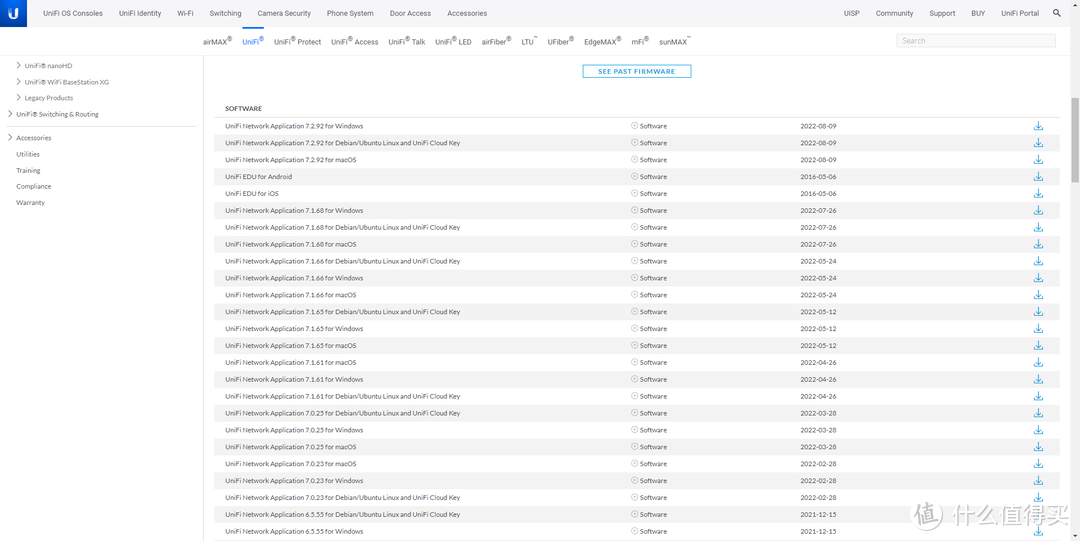 UniFi Network Application Download
UniFi Network Application Download
打开软件
双击打开 UniFi Network Application,单击 Launch a Browser to Manage the Network 打开浏览器,访问 https://localhost:8443/
输入 用户名、密码 登录
用户名、密码请提前在 https://account.ui.com 进行注册
现在的版本默认使用的是 新版本界面
修改为 旧版界面
齿轮图标 > System > Legacy Interface
勾选后,单击 Deactivate 回到旧版本界面
此时进入旧版本界面
需要说明的是,旧版本界面是提供中文可用,新版本界面虽然有中文可选,但是实际上选了之后也是显示英文,如果英文水平有限,建议使用旧版本界面。
5.3. 接入 Unifi 设备
小技巧:由于这次使用了 4 台 USW-Flex-Mini,所以我的做法是,第 1 台接入内网后,在 UniFi Network Application 采用它,在控制器上面设置 设备别名,同时在设备上贴上 设备标签,然后接入第 2 台,依此类推。当所有交换机都确定完成后,开始针对交换机的各个接口进行功能设置。
设置设备别名
Settings > Name > Device Name
设置设备IP
这一步完全根据自己需求,如果没有手动设置默认是采用 DHCP 获取,我个人习惯是固定 IP,但是千万注意,如果更换了 LAN 网段,固定 IP 下设备就连不上了。
Settings > Network > Configure IP > Static IP
设置设备 LED 灯
这一步也是根据需求,虽然 Unifi 的 LED 灯不刺眼,但是有些人还是会觉得影响睡眠,所以可以根据自己喜好关闭。而且,新出的 U6-Mesh 支持自定义颜色,以前的设备只能使用蓝色。
Settings > LED > Enable LED
贴上设备标签
下图就是在每台交换机都贴上设备标签后等待调试的样子。
整理理线后 1F 弱电箱的样子,光猫在 USW-Lite-8-PoE 后面,此时每根线都已贴好标签。
5.4. 网络设置
Default
即我的 LAN 网络,关闭 DHCP 功能,DHCP 由 RB750Gr3 中提供。
齿轮图标 > System > Networks > Default
VLAN213-TV
VLAN ID 这里设置 213,其他厂家也有叫这个为 PVID (Port-base Vlan ID) 的。
齿轮图标 > System > Networks > VLAN213-TV
5.5. Unifi 设备设置
USW-Lite-8-PoE 1F 弱电箱
下面利用 USW-Lite-8-PoE 解释下 Unifi 接口的 几种模式。
此处其实,5、6、7 接口我都接了光猫的 百兆口,但是我手动将 6、7 接口 Disable 了,因为我也不知道光猫这几个口可靠性如何,所以干脆全部接线,后续如果 5 口故障了,直接远程启用 6 或 7 口。
All:可以直接理解为 Unifi 设备的 Trunk 口,可以通过所有流量。
Ports > PORT1 > Port Profile > All
LAN:这里对应 Default 网络,属于 Native VLAN,中文叫 本征 VLAN,这里可以不用过分深究,如果需要进一步了解网络知识,建议找个培训视频学习 CCNA/HCIA。
Ports > PORT4 > Port Profile > LAN
VLAN213-TV:我对 IPTV 网络单独设置的 VLAN213,VLAN 命名可以与 VLAN 的 PVID 毫无关系,并不是说我名称叫 VLAN213,PVID 就是 213,也不是说我设置 213,我的 IP 地址内一定要有 213,这本质上并没有什么联系,只是一种习惯问题而已。
Ports > PORT5 > Port Profile > VLAN213-TV
USW-Flex-Mini 客厅
USW-Flex-Mini 会客厅
USW-Flex-Mini 次卧
所有设备
支持 Wi-Fi6 的设备会在右上角显示一个 6 的图标。旧版界面无法正确显示 U6-Mesh 的设备图标,只会显示一个跟以前一样的圆盘。
设备拓扑
设备拓扑里我关闭显示 2.4G 设备了,朋友家有一大堆米家设备,我看着头晕。
5.6. 在云上安装 UniFi Network Application
前面提到我在设置好之后,会进行一次站点迁移,为什么呢,因为毕竟 Windows 版本的 UniFi Network Application 要实时在线能控制 Unifi 设备,也需要这台 Windows 主机 不关机,同时开着 UniFi Network Application,这对于只管理自己家 Unifi 设备的朋友来说是可以考虑这么做,但是如果你需要管理多个站点的 Unifi 设备就不合适了。
所以可以在云上安装 UniFi Network Application,也就是 Unifi Controller。这个云也包含私有云和公有云。
私有云
比如你家中有一台支持 Docker 功能的 Synology/QNAP 的 NAS,你可以在里面使用 Docker 运行 Unifi Controller 容器,或者很多朋友家里有 软路由,平时只跑一台 OpenWRT 虚拟机,也可以使用多余的资源跑一台 Ubuntu 虚拟机安装 UniFi Network Application。不过这里有个前提要求,如果你需要从外网访问,需要家里宽带有 公网 IP,映射端口到公网。
公有云
下面我以 Amazon Lightsail 为例介绍下 Ubuntu 下如何简单安装 UniFi Network Application。这边主要是有位外国友人写好了脚本,所以对于 Linux 基础不够的朋友也能轻松安装和升级。国内阿里云,腾讯云,华为云安装基本同理。
安装系统
Linux/Unix > OS Only > Ubuntu 20.04 LTS
Launch script 输入以下内容,其中密码改为你自己设置的密码,这个密码是 Ubuntu 的 root 密码,后面安装 UniFi Network Application 时候需要 root 账号权限。
以下脚本来源:lightsail使用root用户登录
#!/bin/bash
echo root:密码 |sudo chpasswd root
sudo sed -i 's/^#?PermitRootLogin.*/PermitRootLogin yes/g' /etc/ssh/sshd_config;
sudo sed -i 's/^#?PasswordAuthentication.*/PasswordAuthentication yes/g' /etc/ssh/sshd_config;
sudo reboot
为自己的 Ubuntu 命名,我这边就用 Unifi_AC。
Ubuntu 创建完成。
附加公网固定 IP & 放行防火墙端口
Unifi_AC > Networking > IPv4 networking > PUBLIC IP,单击 Create static IP
为自己的 static IP 命名,我这边就用 Unifi_AC_Staticip。
公网固定 IP 已附加到 Unifi_AC。
放行以下端口 TCP 8080, 8443 & UDP 3478
Unifi_AC > Networking > IPv4 networking > IPv4 Firewall,单击 Add role 添加以下规则
安装 UniFi Network Application
切换到 root 用户
sudo -i
更新 apt 包并确认 ca-certificates 安装
apt-get update; apt-get install ca-certificates wget -y
下载脚本,可以根据自己需求选择版本
版本汇总链接:UNIFI NETWORK APPLICATION SCRIPTS
wget https://get.glennr.nl/unifi/install/unifi-7.1.68.sh
执行脚本,后续遇到 (Y/n) 选择时,都输入 y 即可
bash unifi-7.1.68.sh
安装完成后,打开浏览器,访问 https://Unifi_AC_Staticip:8443/ 即可。后续操作跟之前在 Windows 下一样。
5.7. 迁移 Unifi 站点
此处截图以我之前迁移另一个站点为例,此次迁移我没有做截图。
齿轮图标 > 站点,单击右下角 导出站点
单击 下载备份,会下载一个 unf 文件,后面需要用到
单击 确认
Controller inform URL 输入上面 Ubuntu 的 Unifi_AC_Staticip,后面端口 8080 不变;若是私有云环境,Controller inform URL 输入 DDNS 域名,映射 8080 端口到公网时有更换为其他端口,需要输入对应端口,单击 迁移设备
此时需要在 https://Unifi_AC_Staticip:8443/ 上面导入 unf 文件,选择文件后,单击 Import
等待迁移完成,在 https://Unifi_AC_Staticip:8443/ 上面显示出设备后,即可单击 忘记设备
这里有个 小技巧,我一般是将 Default 站点闲置,不同环境的 Unifi 设备使用不同站点。
到此,相关设置都以完毕,之后就附上相关效果图了。
6. 外观展示
7. 总结
虽然本文主旨是 “让 IT 更简单”,其实整篇文章耐心看下来,说难不难,说简单也不算简单,如果自己没有一定的网络基础、Linux 基础的情况下,想要理清楚整个拓扑和逻辑还是需要花点时间研究学习的。
但是话说回来,相比一些其他品牌的设备,Web 配置的流畅程度来说,我觉得 Unifi 家的设置还是非常简单明了的。而且设备好看又稳定,价格也不算太离谱,又可以很好的融入家庭装修。我也跟我其他一些好朋友说,如果还有新房需要进行网络规划的,可以放心使用 Unifi 的设备。
作者声明本文无利益相关,欢迎值友理性交流,和谐讨论~









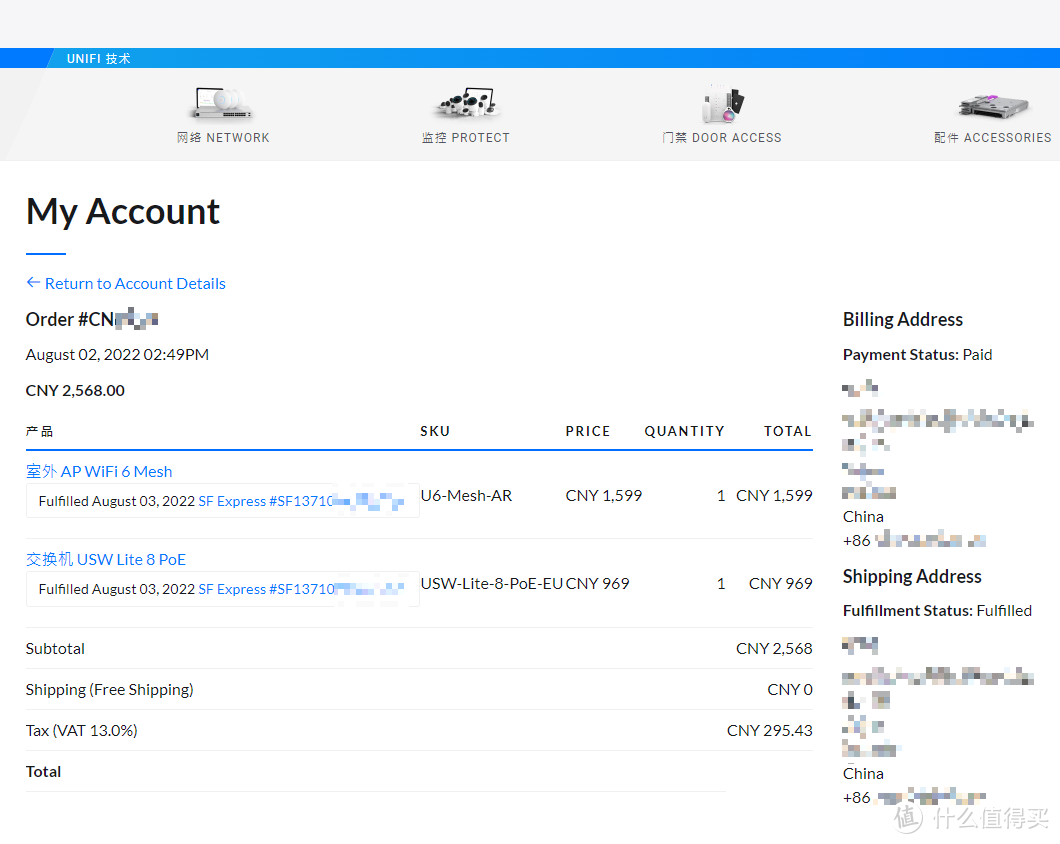



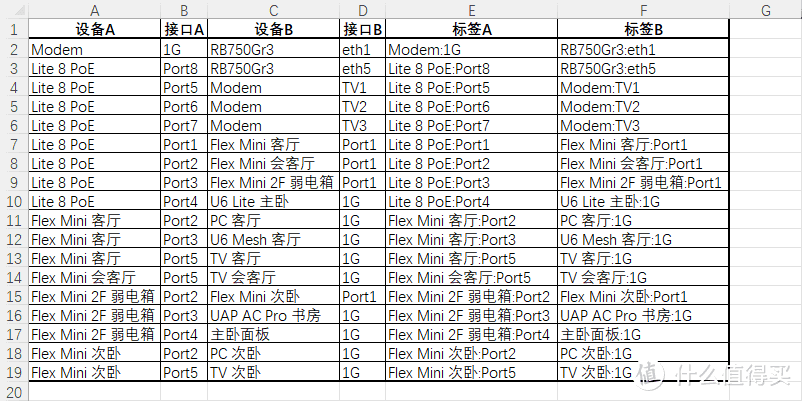
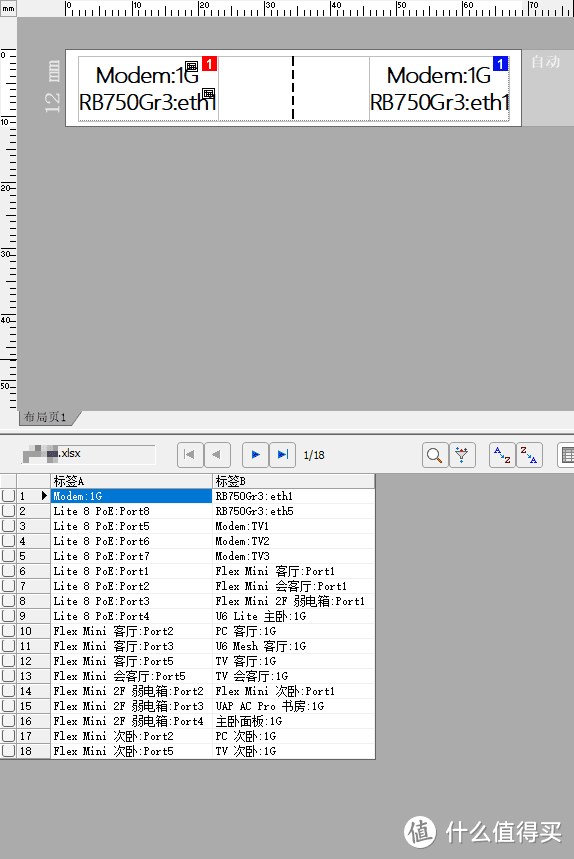




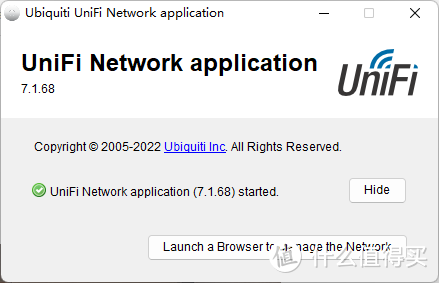
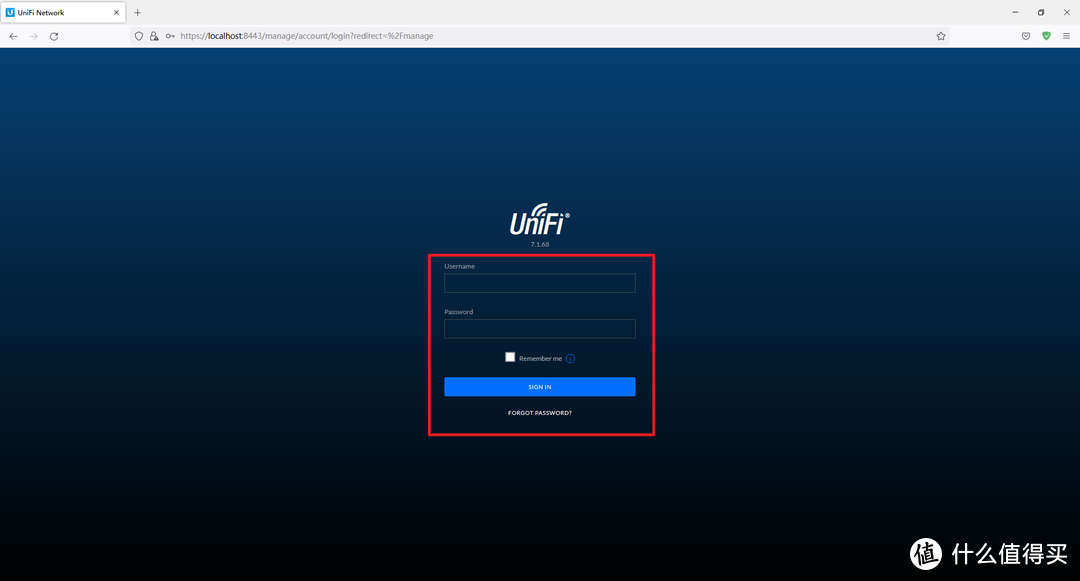
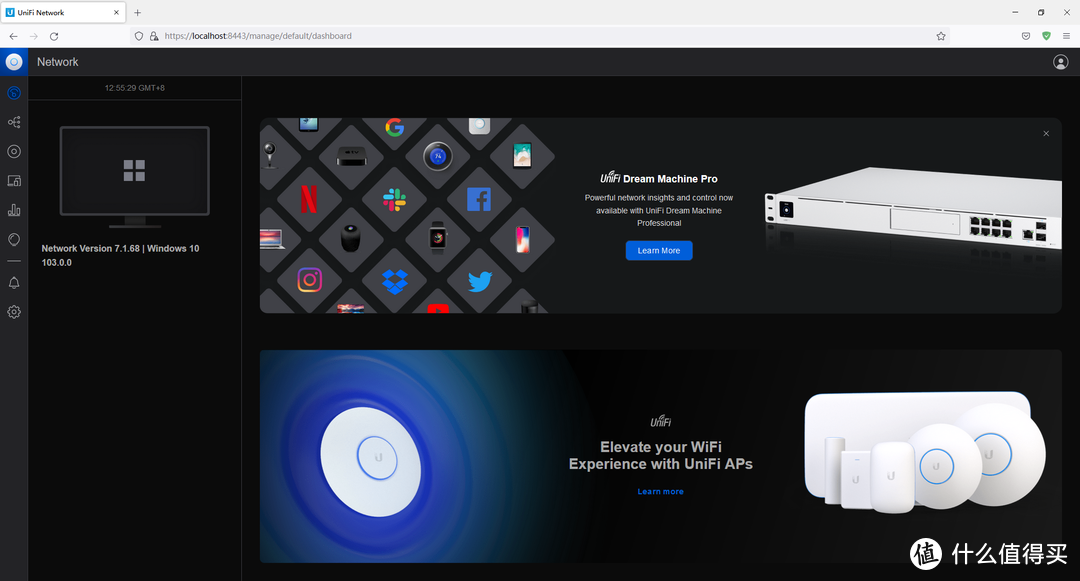
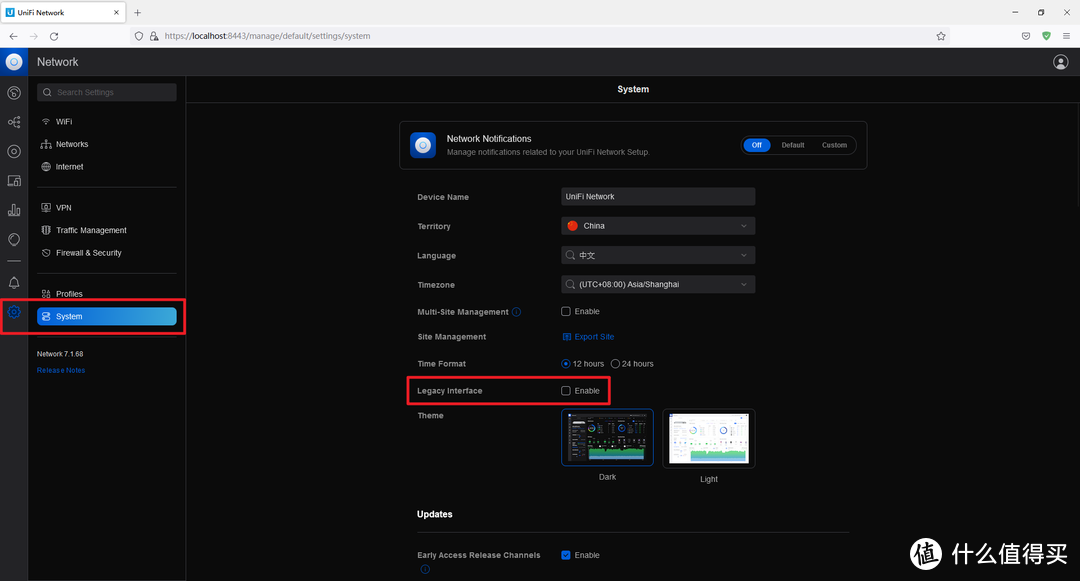
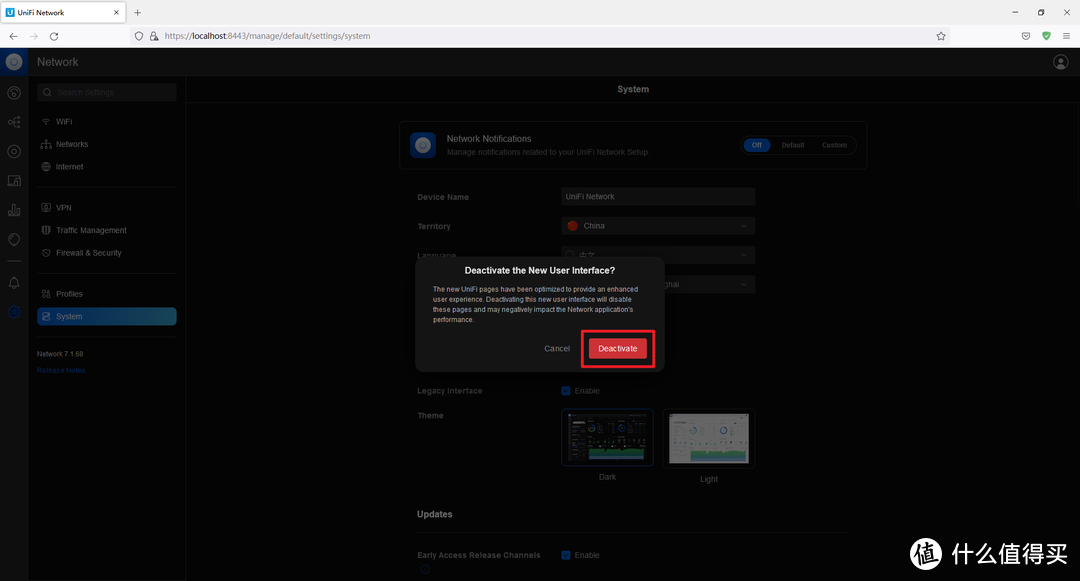

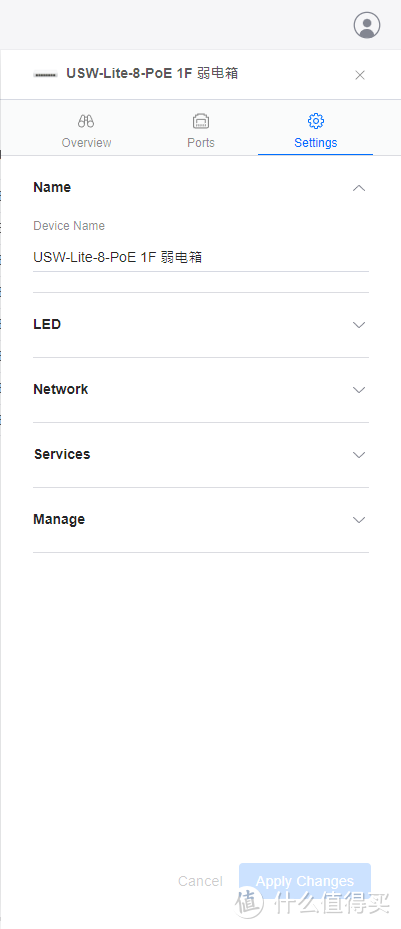
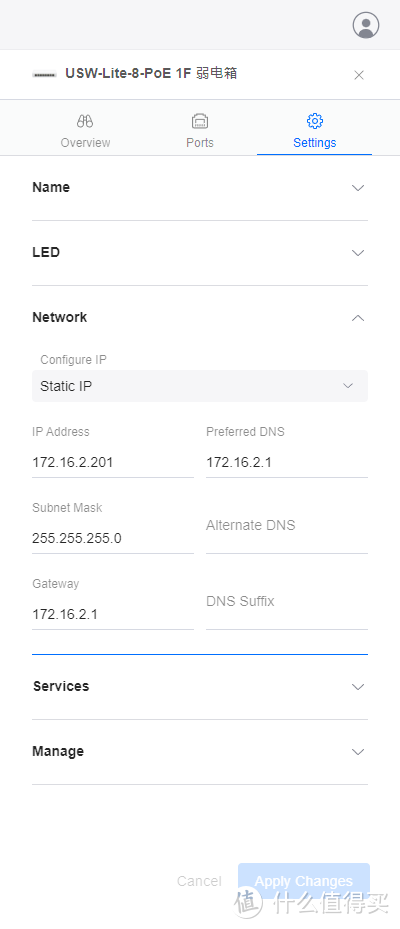
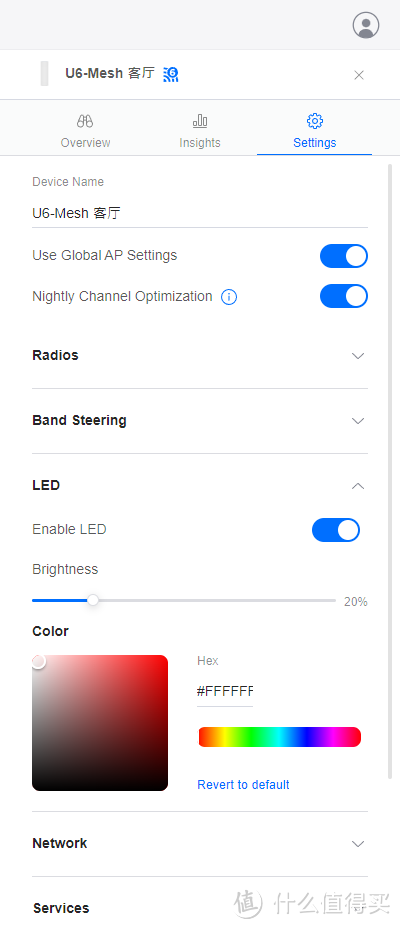


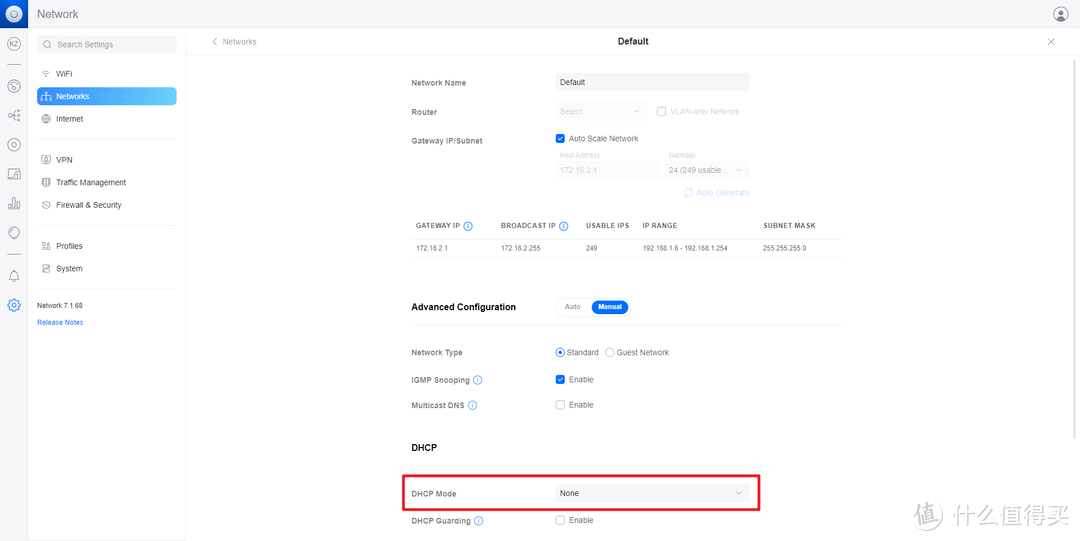
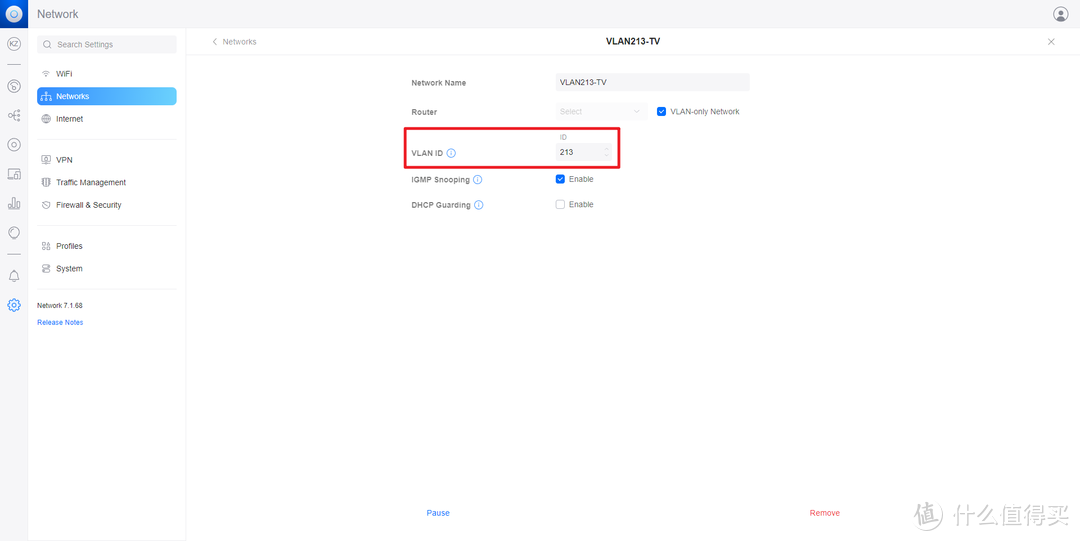
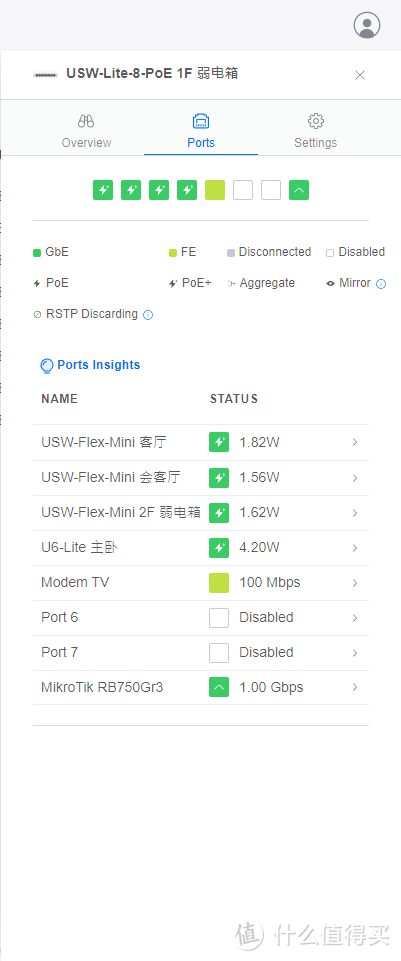
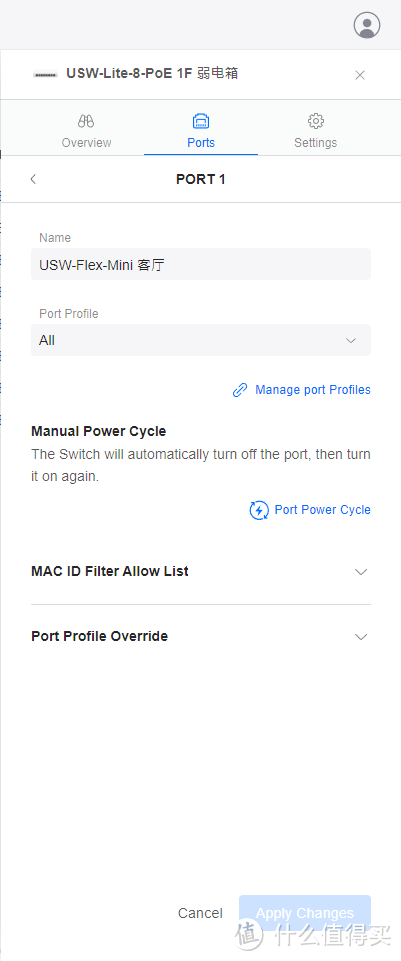

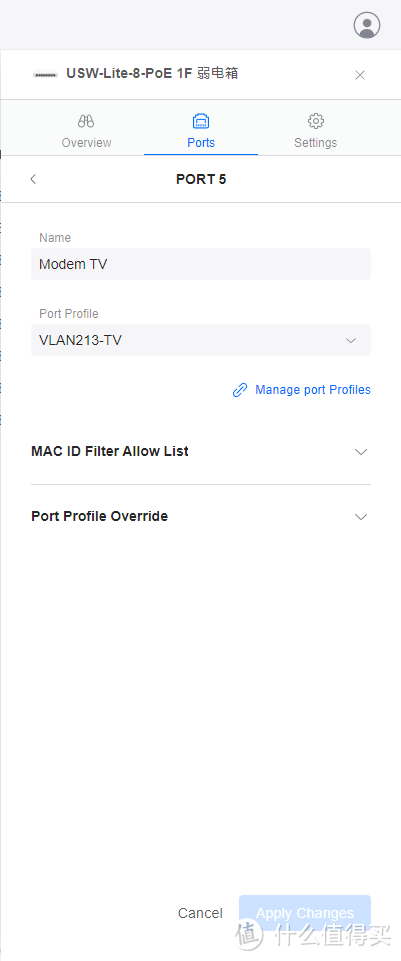
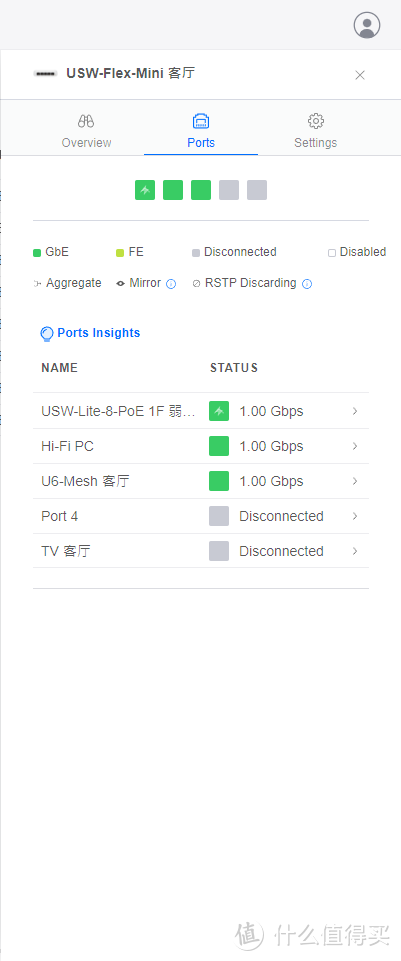

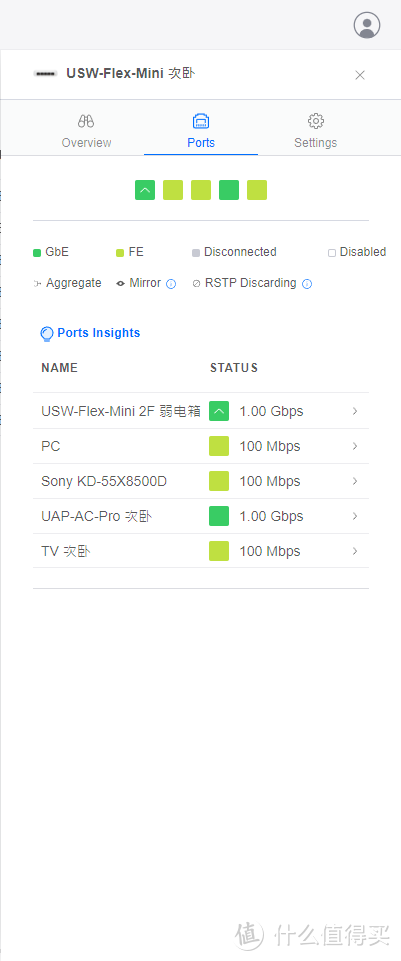
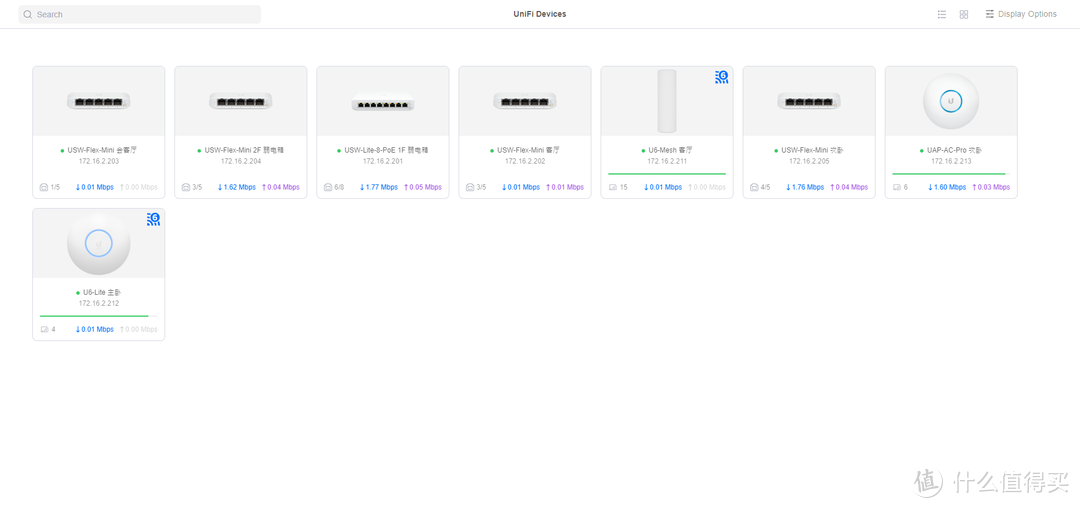
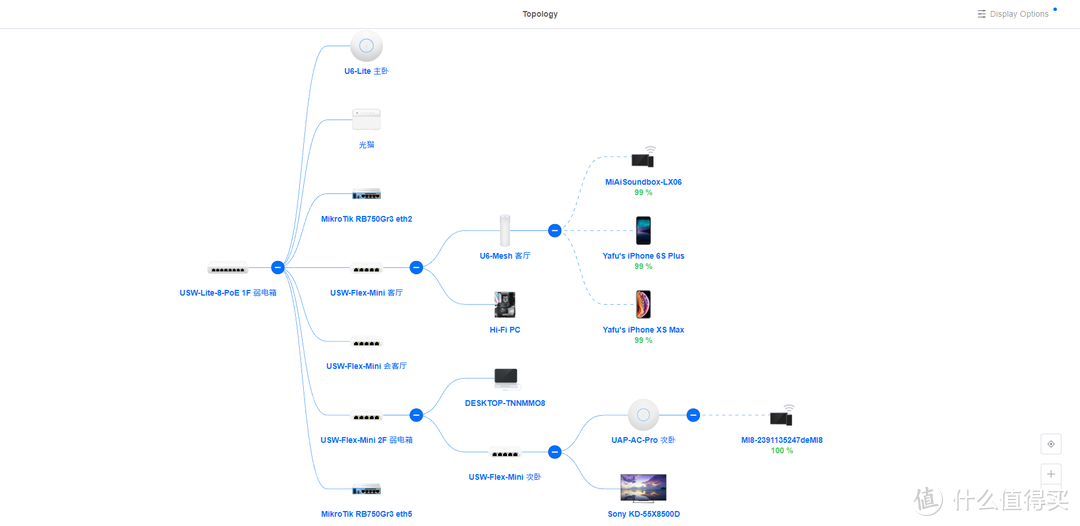
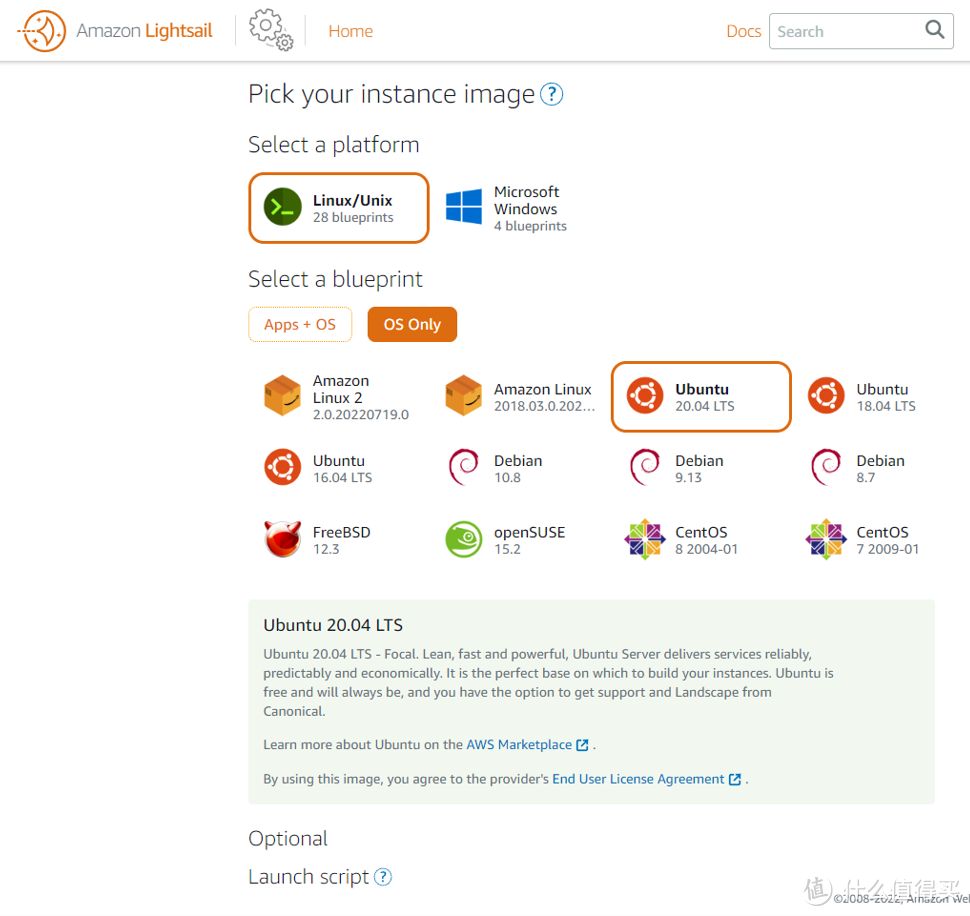
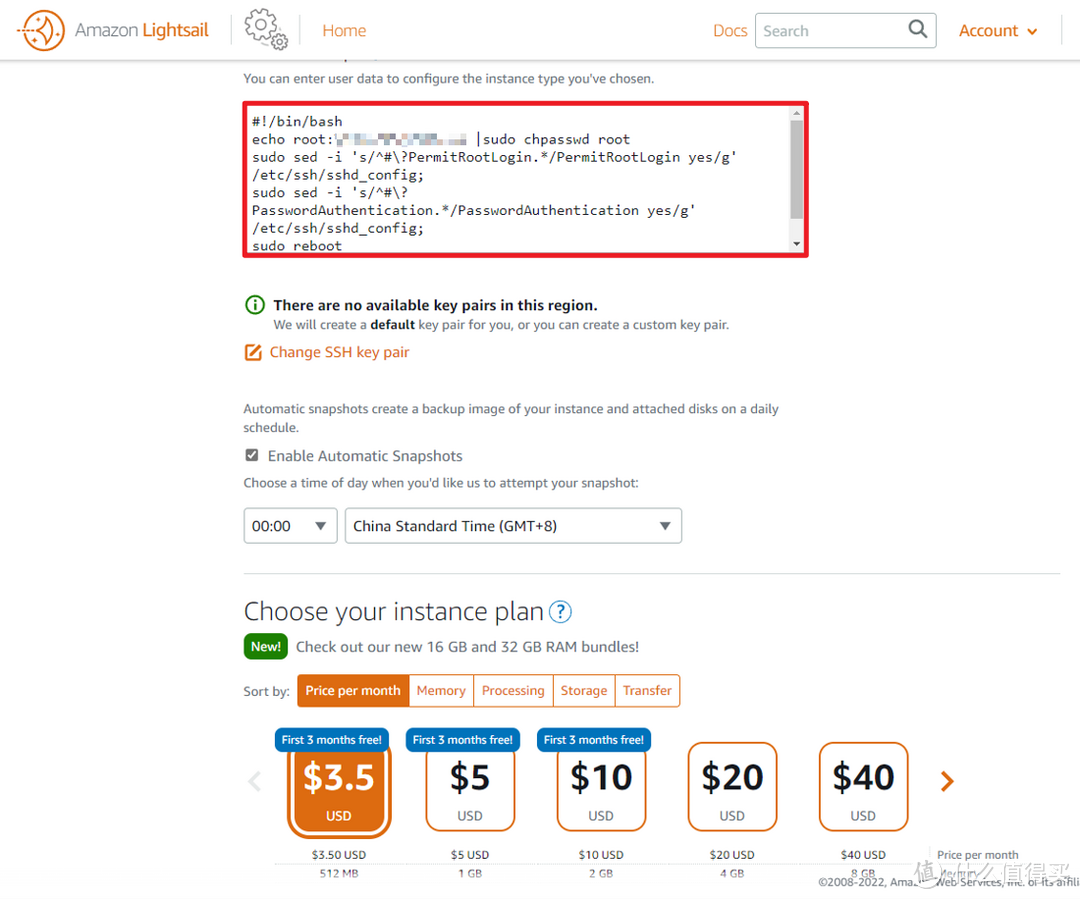

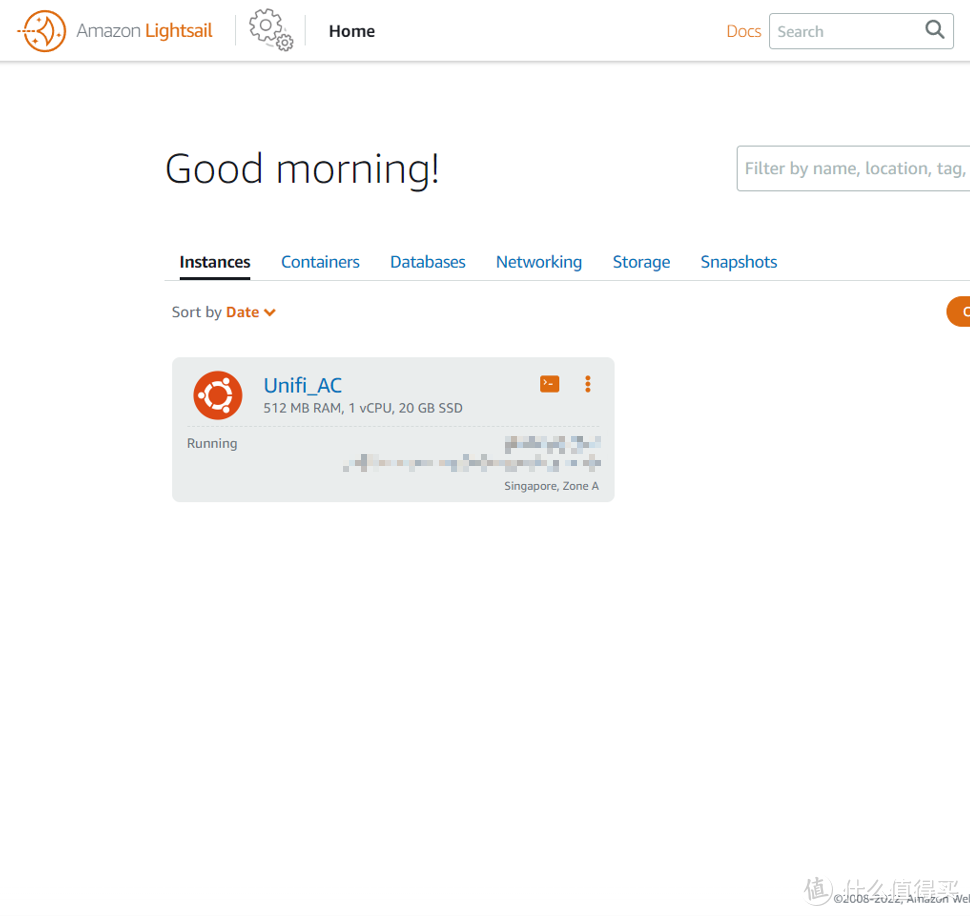
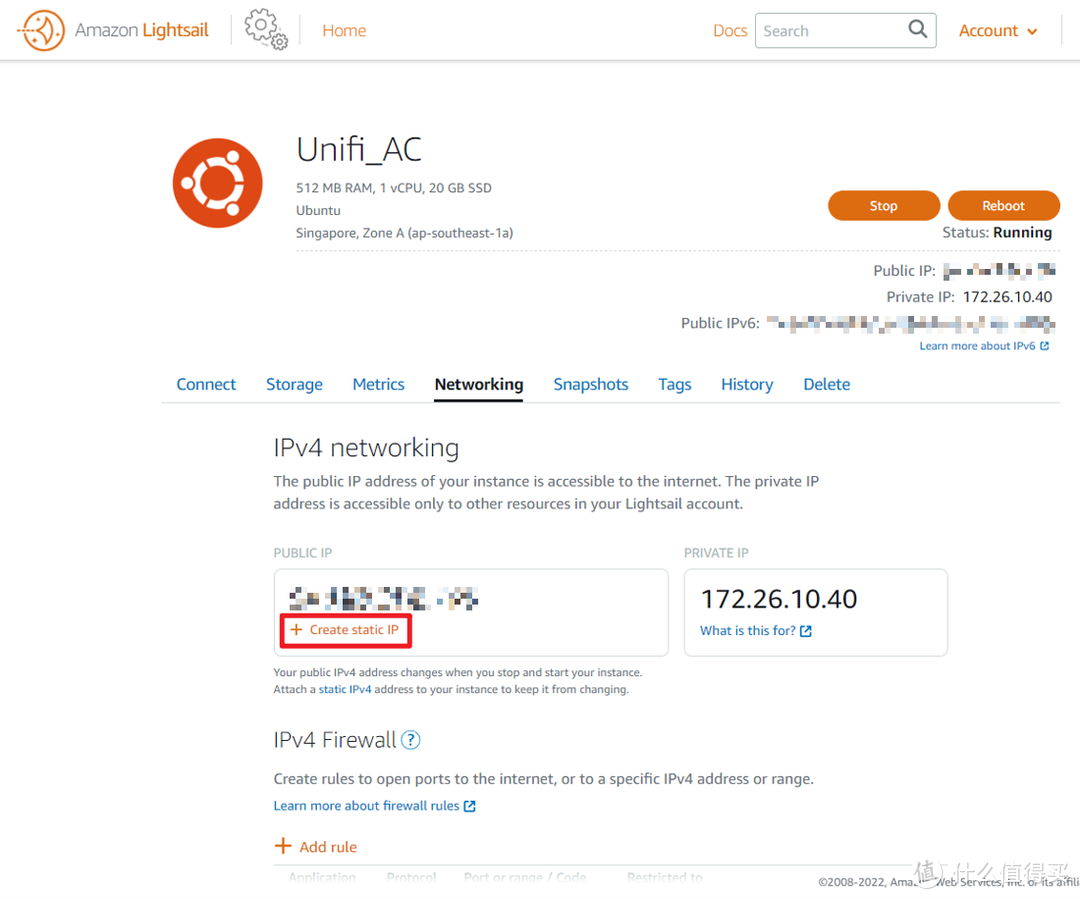
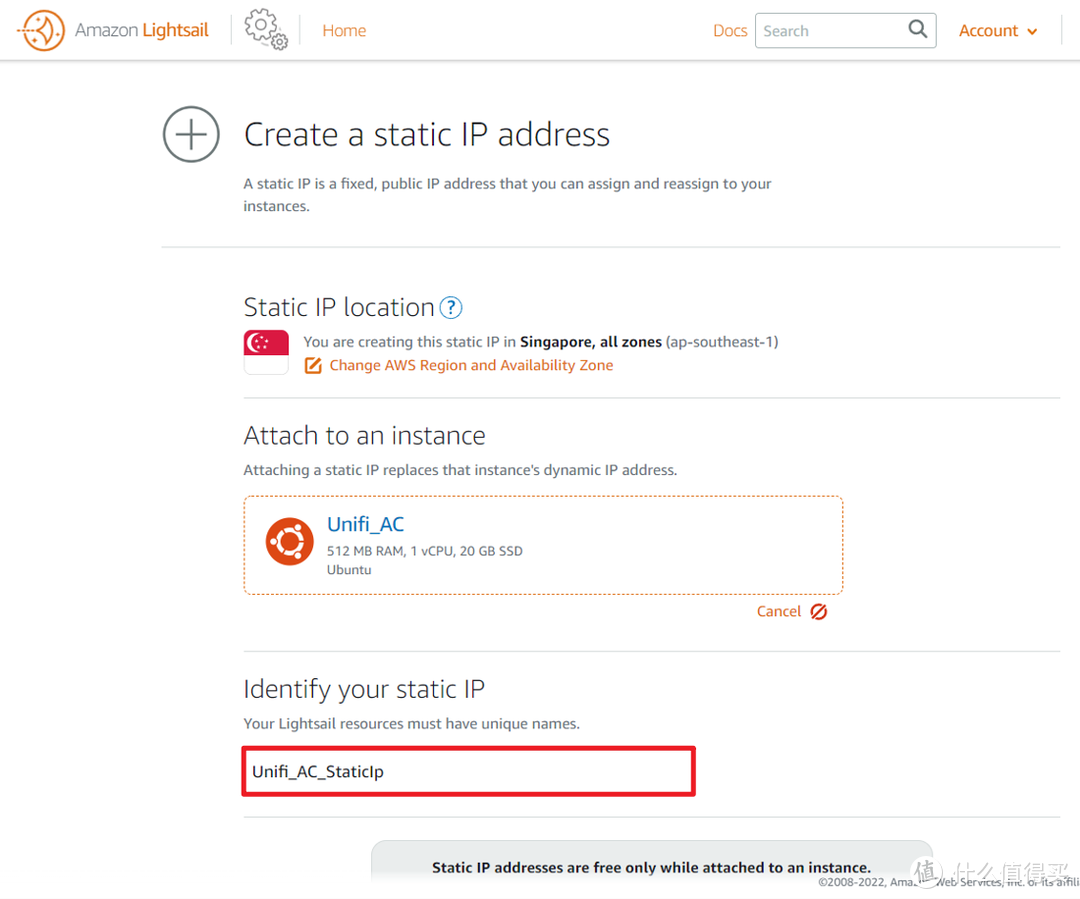
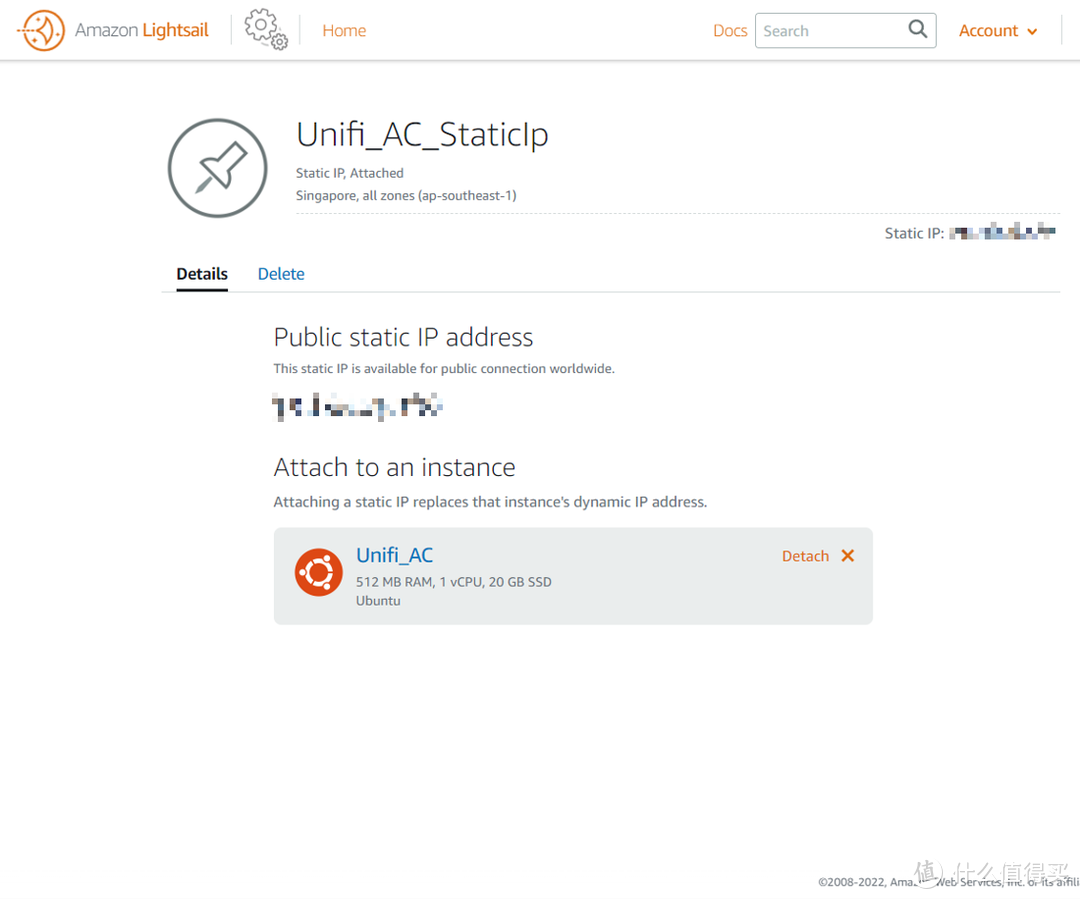
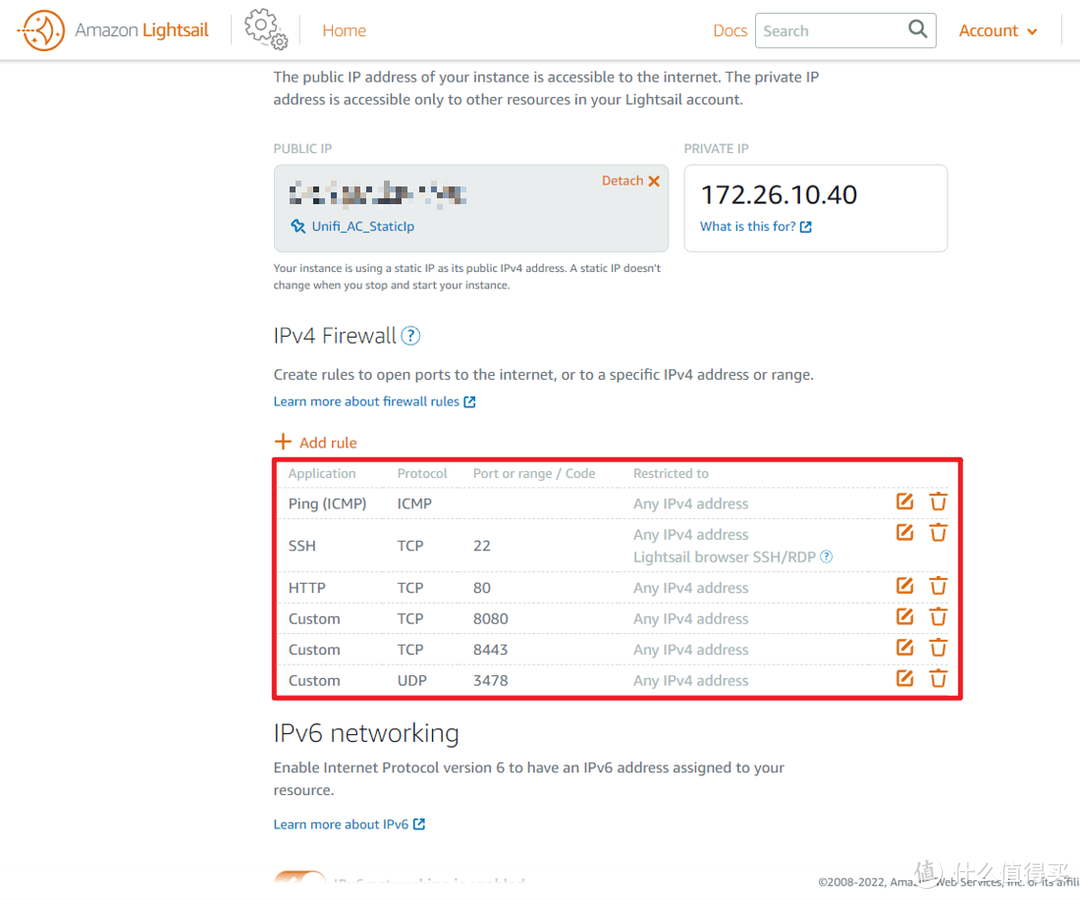


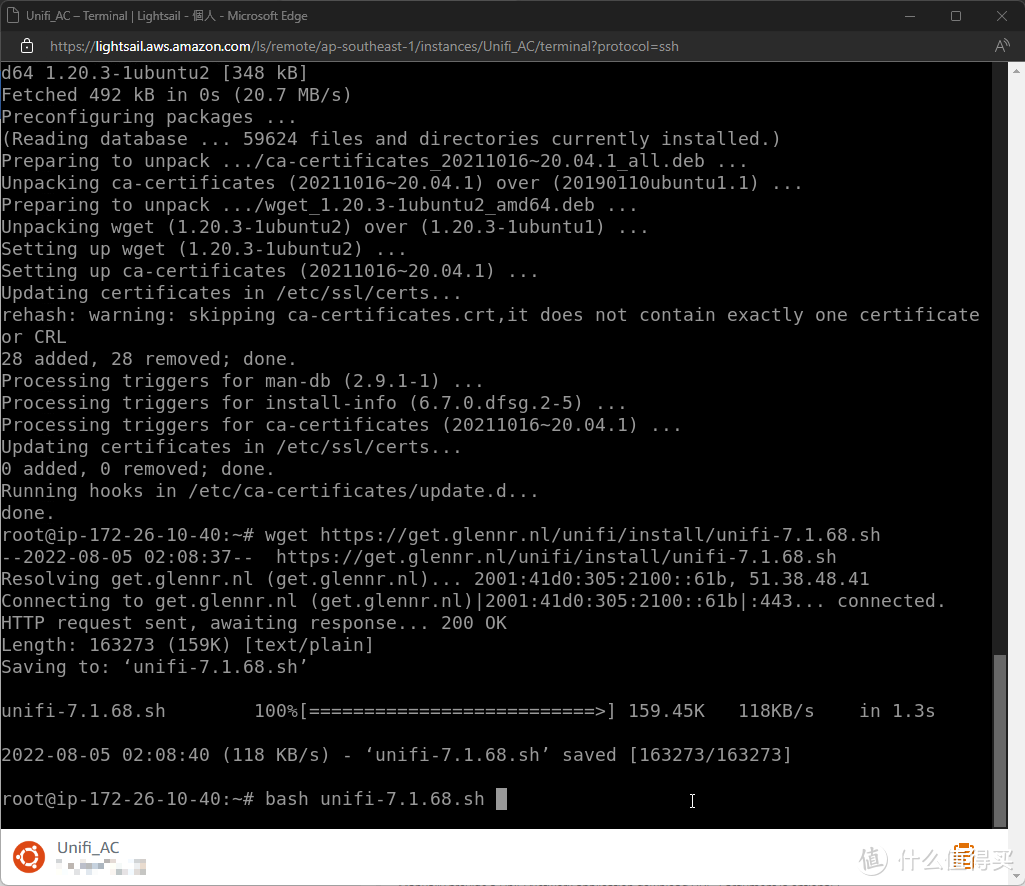
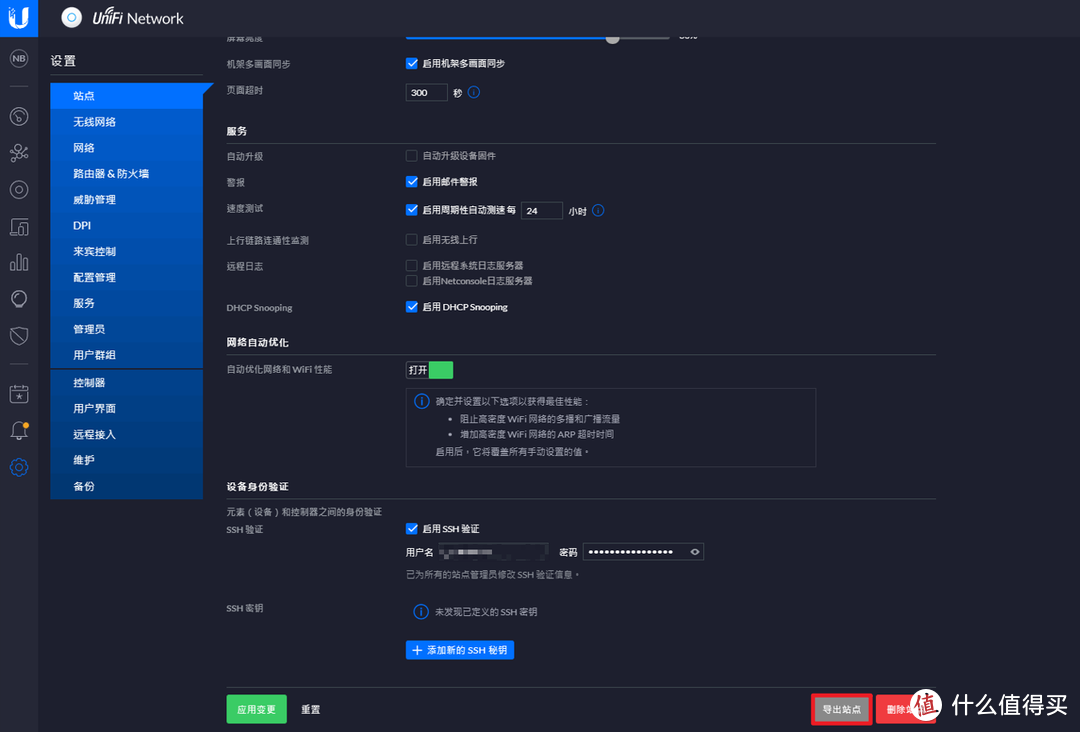
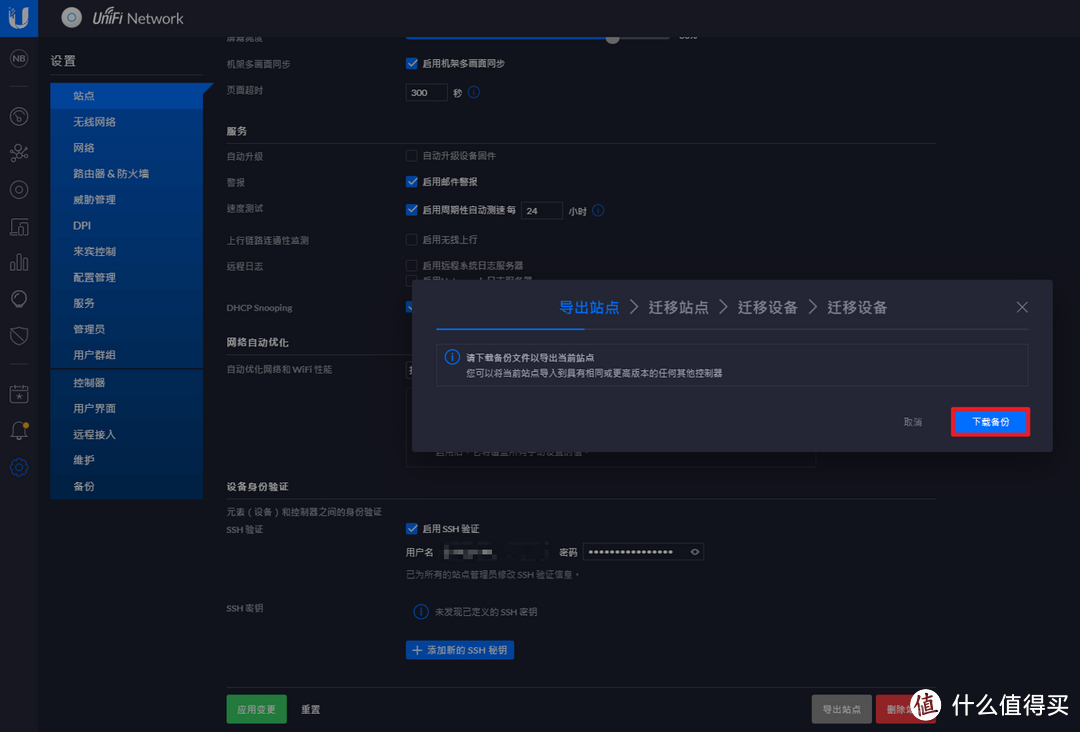
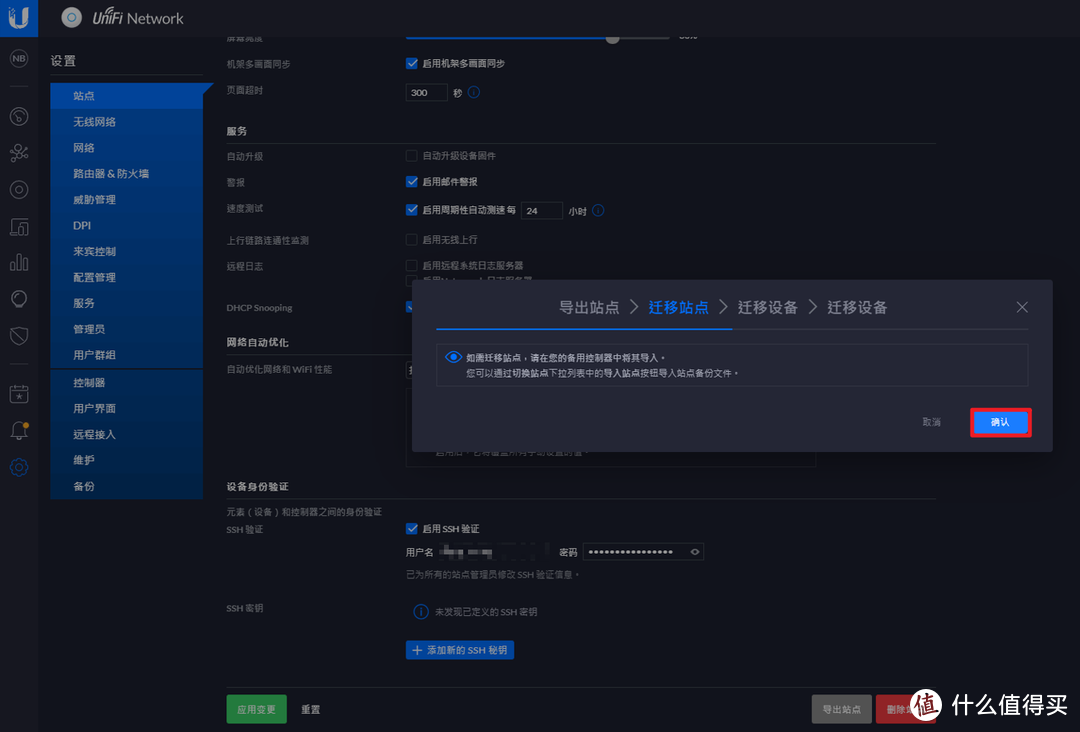
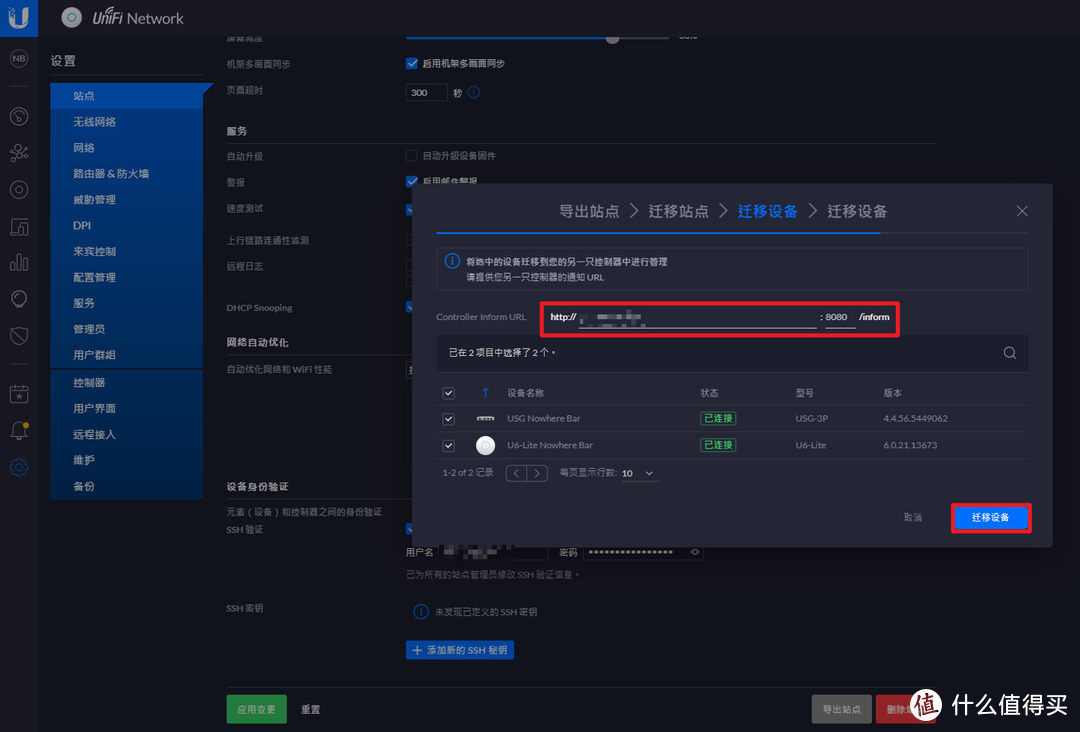
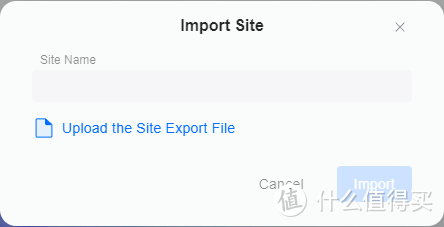
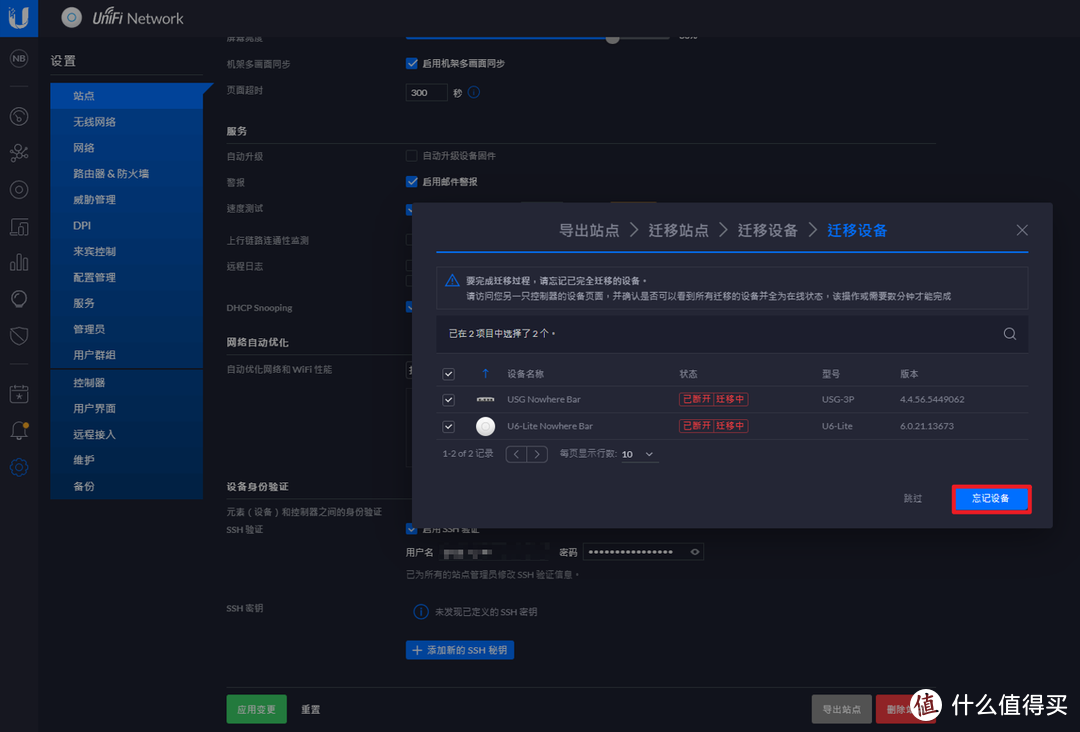

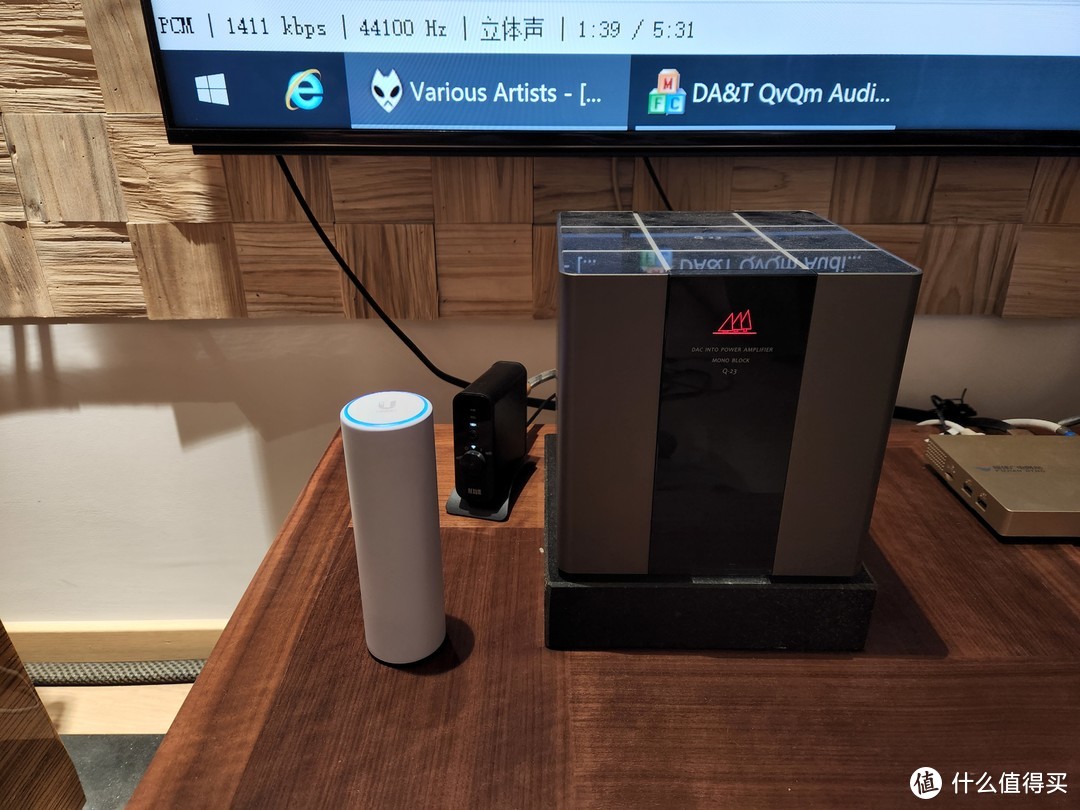




































































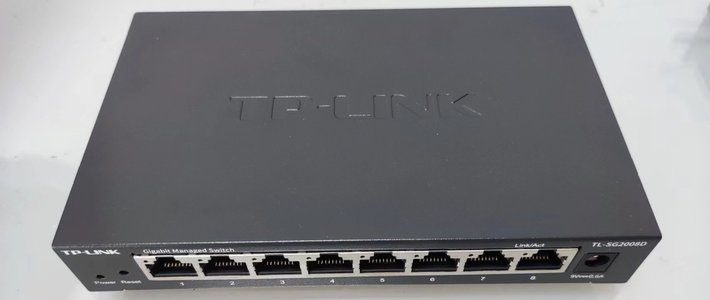

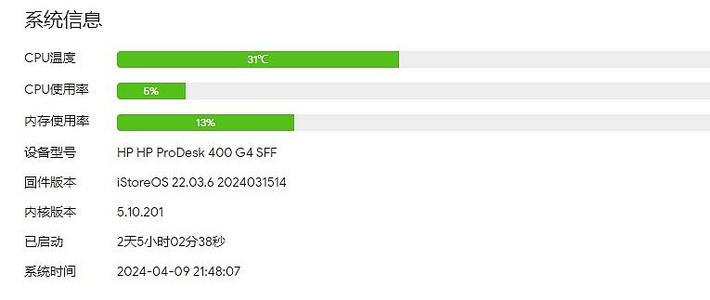

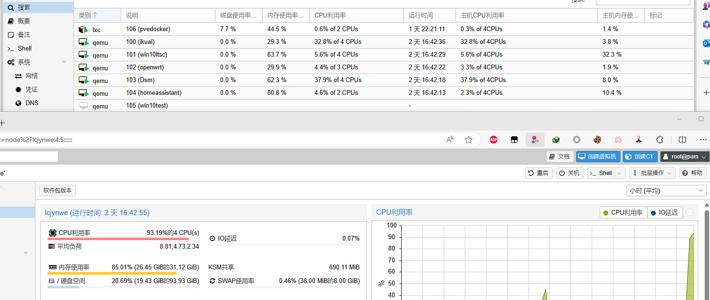



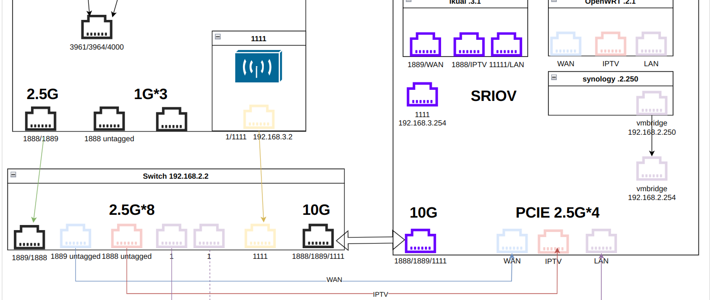





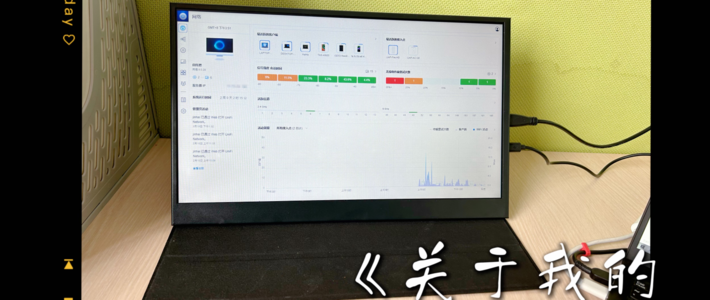



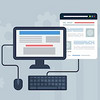






















棠溪2022
校验提示文案
天的0那边
校验提示文案
床垫专家毛牛哥
校验提示文案
Madridista1012
校验提示文案
嬉戏嘻
校验提示文案
mieeessi
校验提示文案
值友1476086007
校验提示文案
TeriyakiRayLiu
校验提示文案
飞越迷雾
校验提示文案
值友5841567608
校验提示文案
Zen3
校验提示文案
哥背后有人
校验提示文案
哥背后有人
校验提示文案
Zen3
校验提示文案
值友5841567608
校验提示文案
飞越迷雾
校验提示文案
TeriyakiRayLiu
校验提示文案
值友1476086007
校验提示文案
mieeessi
校验提示文案
嬉戏嘻
校验提示文案
Madridista1012
校验提示文案
床垫专家毛牛哥
校验提示文案
天的0那边
校验提示文案
棠溪2022
校验提示文案